Win10 Startup文件夹是Windows 10操作系统中的一个重要组成部分,它用于管理用户登录时自动启动的程序和应用。通过将程序快捷方式放入此文件夹,用户可以在每次开机时自动运行特定的应用,这对于提高工作效率和方便日常操作尤为重要。用户可以通过以下路径找到Startup文件夹:按下“Win + R”键,输入“shell:startup”,即可快速打开该文件夹。在这里,用户可以需要添加或删除程序,从而自定义开机时的启动项。
一、Startup文件夹的作用
Startup文件夹的主要作用在于简化用户的操作流程。通过将常用软件的快捷方式放入该文件夹,用户可以确保在开机时自动启动这些软件,避免每次手动打开的麻烦。用户可以将浏览器、邮箱客户端或即时通讯软件的快捷方式放入Startup文件夹,快速访问。
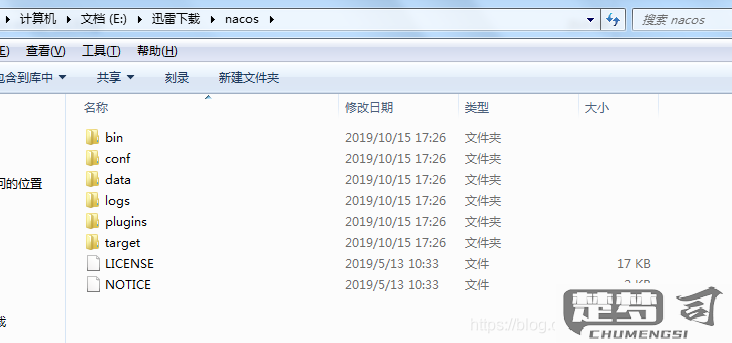
二、如何管理Startup文件夹中的程序
管理Startup文件夹中的程序非常简单。用户可以通过“文件资源管理器”访问Startup文件夹,直接将程序的快捷方式拖放到该文件夹中以添加启动项;若要删除某个程序,只需右键点击并选择“删除”即可。用户还可以使用任务管理器来管理启动项,查看哪些程序设置为开机启动,并需要进行禁用或启用。
三、Startup文件夹的安全性
虽然Startup文件夹为用户提供了便利,但也需安全性问题。某些恶意软件会利用开机启动项自动运行,从而影响系统性能或安全。用户应定期检查Startup文件夹,删除不必要的或可疑的启动项。使用安全软件进行定期扫描,可以帮助识别和清除潜在的安全隐患。
相关问答FAQs
问:如何找到Windows 10的Startup文件夹?
答:用户可以通过按下“Win + R”键,输入“shell:startup”,按回车即可打开Startup文件夹。
问:如何添加程序到Startup文件夹?
答:用户可以在“文件资源管理器”中打开Startup文件夹,将所需程序的快捷方式拖放到该文件夹中,或者右键点击程序,选择“发送到”->“桌面快捷方式”,再将该快捷方式移至Startup文件夹。
问:如何禁用某个自动启动的程序?
答:用户可以打开任务管理器,切换到“启动”选项卡,找到要禁用的程序,右键点击并选择“禁用”。这样该程序就不会在下次开机时自动启动。
